Kā atspējot automātiskos atjauninājumus iPhone vai Android ierīcēs
ābols Iphone Varonis Android / / August 03, 2023

Publicēts

Varat kontrolēt, kad (un kā) jūsu Android vai Apple mobilās ierīces tiek atjauninātas, atspējojot automātiskos lietotņu un sistēmas atjauninājumus. Šajā rokasgrāmatā ir paskaidrots, kā.
Ja jūsu iPhone, iPad vai Android ierīce automātiski atjaunina jūsu lietotnes, tā ir aizmirsta ērtība. Tomēr var būt gadījumi, kad vēlaties atspējot automātiskos sistēmas un lietotņu atjauninājumus savā iPhone vai Android ierīcē.
Ir dažādi iemesli, kāpēc jūs to nevēlaties lietotnes, kas tiek automātiski atjauninātas. Varbūt jums ir svarīgs zvans vai prezentācija un nevēlaties, lai lietotnes tiktu atjauninātas un traucētu lietām fonā. Iespējams, vēlēsities kontrolēt, kādi atjauninājumi un kad tie tiek atjaunināti savā iPhone vai Android ierīcē.
Neatkarīgi no iemesla, tālāk ir norādīts, kā mobilajā ierīcē atspējot atjauninājumus.
Kā atspējot automātiskos sistēmas atjauninājumus iPhone vai iPad
Automātisko lietotņu un sistēmas atjauninājumu izslēgšana iPhone tālrunī ir vienkārša, ja zināt, kur meklēt. Mēs sāksim ar sistēmas atjauninājumu atspējošanu.
Lai iPhone vai iPad tālrunī atspējotu automātiskos sistēmas atjauninājumus:
- Atveriet Iestatījumi lietotne.
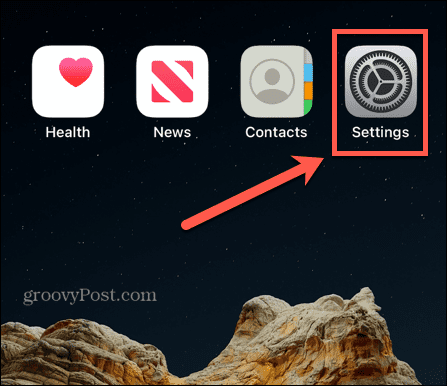
- Izvēlieties Ģenerālis opcija no Iestatījumi sarakstu.
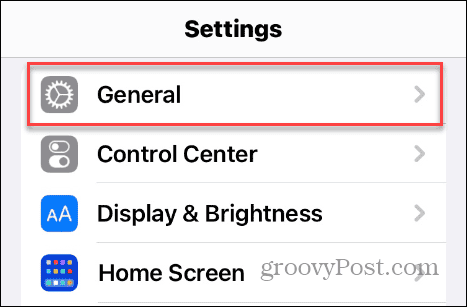
- Pieskarieties Programmatūras atjauninājums opciju.

- Izvēlieties Automātiskie atjauninājumi.

- Izslēdziet Instalējiet iOS atjauninājumus slēdzis.

Kad esat izpildījis šīs darbības, iOS jūsu iPhone vai iPad vairs netiks atjaunināts automātiski, lai jūs varētu izvairīties no kaitinošas restartēšanas. Turpinot, jums būs manuāli jāpārbauda atjauninājumi.
Kā atspējot automātiskos Android sistēmas atjauninājumus
Automātisko Android sistēmas atjauninājumu atspējošana ir arī vienkāršs process. Darbības dažādās Android ierīcēs un versijās atšķirsies, taču tas sniegs priekšstatu par to, kur meklēt.
Lai atspējotu automātiskos Android sistēmas atjauninājumus:
- Palaist Iestatījumi sākuma ekrānā vai paziņojumu panelī.
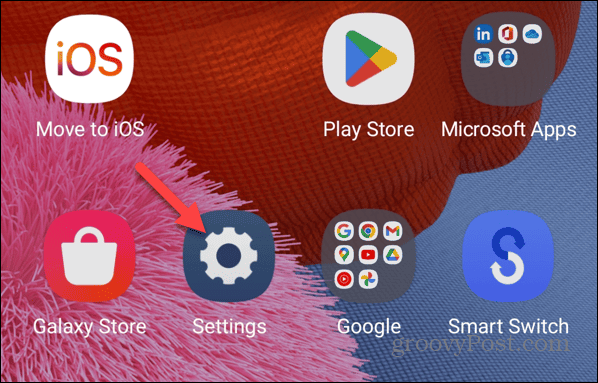
- Izvēlieties Programmatūras atjauninājums opciju no saraksta.

- Izslēdziet Automātiska lejupielāde, izmantojot Wi-Fi opciju no saraksta.
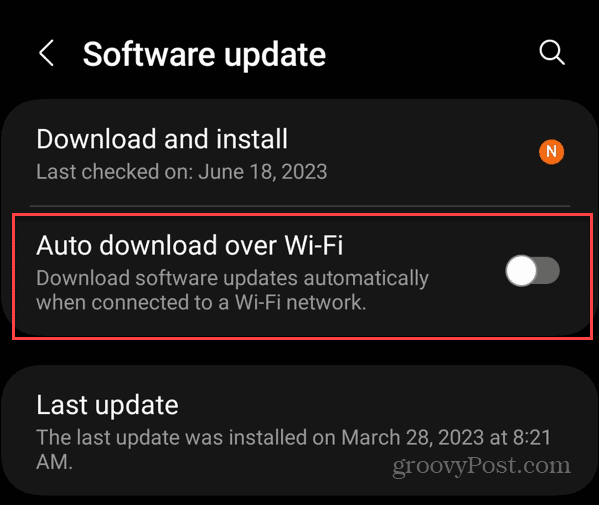
Kā atspējot automātiskos lietotņu atjauninājumus iPhone vai iPad
Ir iespējams arī kontrolēt, kad lietotnes tiek atjauninātas jūsu iPhone vai iPad ierīcē. Ja atspējojat automātiskos lietotņu atjauninājumus, tas ir jāatceras manuāli atjauniniet lietotnes savā iPhone tālrunī pēc tam.
Lai iPhone tālrunī atspējotu automātiskos lietotņu atjauninājumus:
- Atveriet Iestatījumi lietotni no sākuma ekrāna.
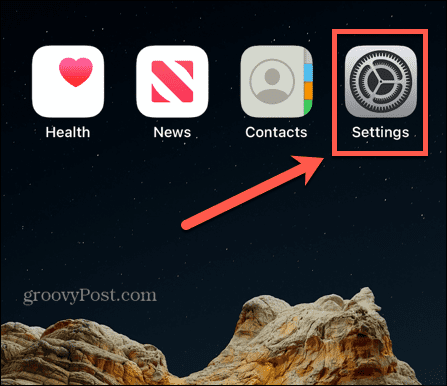
- Ritiniet uz leju vienumu sarakstā un pieskarieties Aplikāciju veikals opciju.
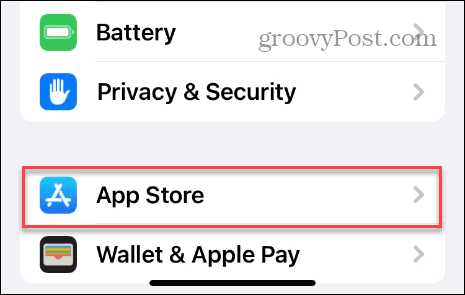
- Velciet uz leju līdz Automātiskās lejupielādes sadaļu un izslēdziet Lietotņu atjauninājumi pogu.
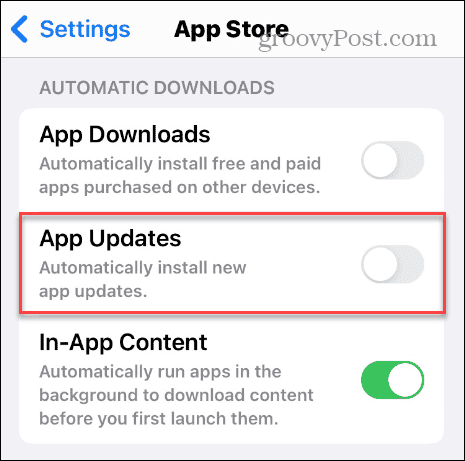
Kad izpildīsit norādītās darbības, lietotnes vairs netiks automātiski atjauninātas fonā.
Android ierīcē izslēdziet visus automātiskos lietotņu atjauninājumus
Varat arī atspējot automātiskos lietotņu atjauninājumus savā Android tālrunī vai planšetdatorā.
Lai atspējotu automātiskos lietotņu atjauninājumus operētājsistēmā Android:
- Palaidiet Google Play veikals savā Android tālrunī vai planšetdatorā.

- Pieskarieties savam profila ikona ekrāna augšējā labajā stūrī.
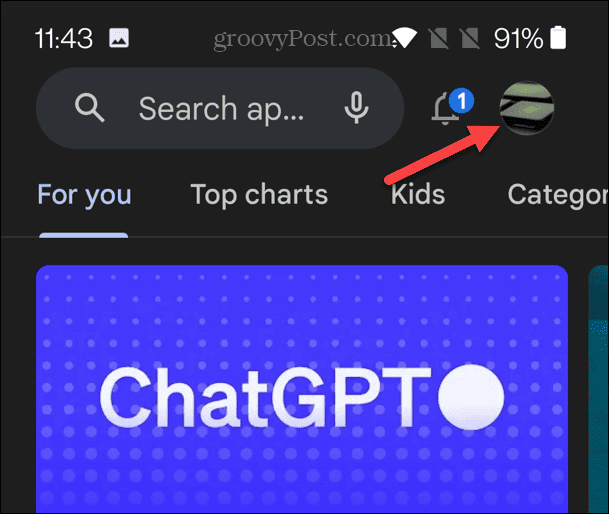
- Klikšķis Iestatījumi parādītajā izvēlnē.
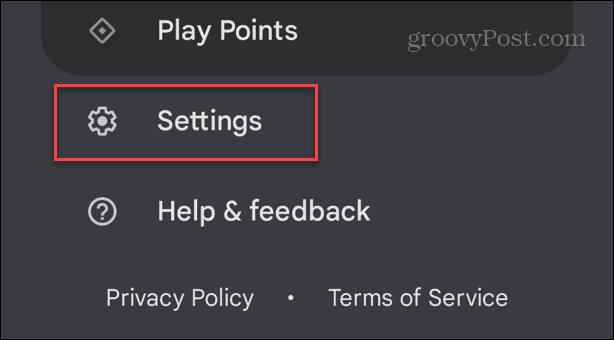
- Paplašiniet Tīkla preferences sadaļu un pieskarieties Lietotņu automātiska atjaunināšana.
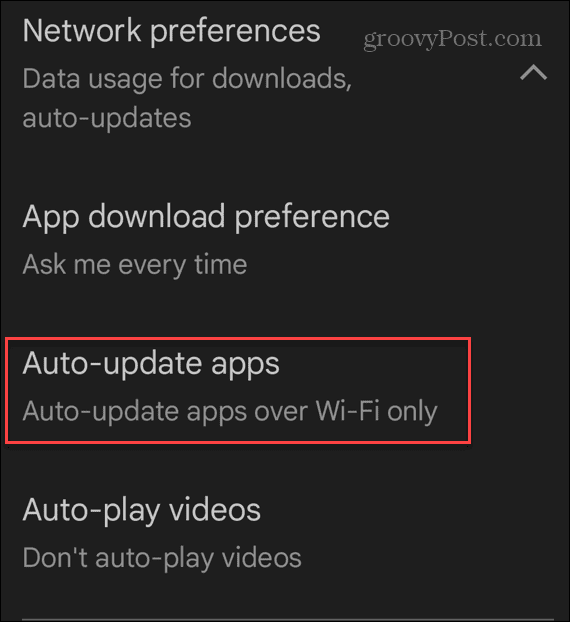
- Izvēlieties Neatjauniniet lietotnes automātiski kad tiek parādīta izvēlne Automātiski atjaunināt lietotnes.
- Krāns labi lai pārbaudītu izmaiņas.
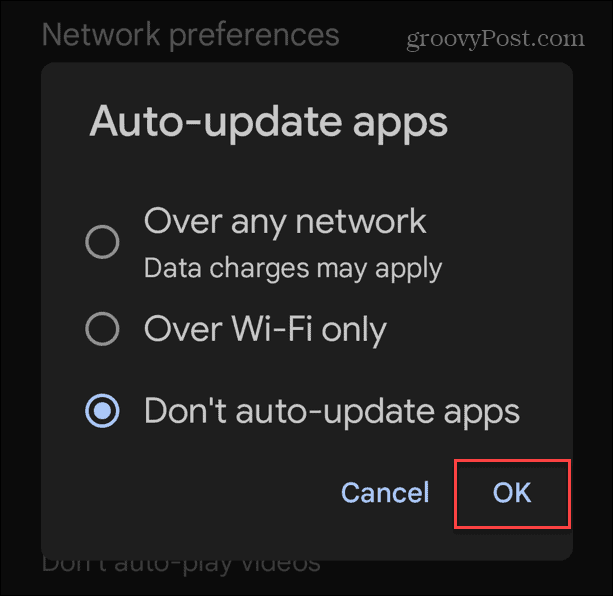
Kad izpildīsit norādītās darbības, Android lietotnes vairs netiks atjauninātas automātiski. Jums būs nepieciešams manuāli atjauniniet lietotnes savā Android ierīcē pēc tam.
Lietotņu pārvaldība mobilajā ierīcē
Ja vēlaties vairāk kontrolēt, kuras lietotnes tiek atjauninātas jūsu tālrunī, atspējojiet automātiskos lietotņu atjauninājumus. Ja vēlaties kontrolēt, kad ierīces operētājsistēma tiek atjaunināta, varat arī to izdarīt.
Ir arī citas lietotņu funkcijas, par kurām, iespējams, vēlēsities uzzināt vairāk. Piemēram, jūs varat neļaujiet iPhone lietotnēm lūgt atsauksmes un slēpt lietotnes iPhone tālrunī, izmantojot saīsnes.
Protams, ir arī padomi un ieteikumi Android lietotnēm. Piemēram, jūs varētu vēlēties atiestatīt noklusējuma lietotnes, vai, ja krātuvē vairs nav vietas, uzziniet, kura lietotnes aizņem vietu Android ierīcē.

